随着互联网的普及,无线网络越来越普遍。但是,在使用无线网络的过程中,我们也需要注意网络的安全性。在安装无线路由器的同时,设置密码也是非常重要的。
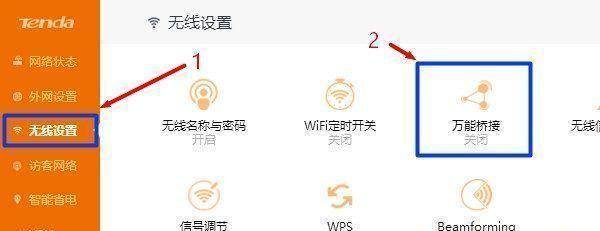
一、检查硬件设备
在开始安装之前,需要先检查硬件设备是否齐全。一般来说,需要准备一个无线路由器、一条网线、一个电源适配器等。
二、连接设备
将无线路由器的电源线和网线插入相应的插口,并将另一端插入电源插座和电脑的网口。

三、启动路由器
打开无线路由器的电源开关,等待一段时间,直到指示灯亮起,表示路由器已经启动成功。
四、设置管理员密码
在浏览器中输入默认IP地址,并按照提示输入默认用户名和密码登录路由器后台管理页面。首先需要设置管理员密码,并保存修改。
五、设置无线网络名称
进入无线设置页面,设置无线网络名称(即SSID),可以根据个人喜好进行自定义。

六、启用加密功能
在无线安全页面中,启用加密功能,并选择适合的加密方式,建议使用WPA2-PSK方式,这种方式安全性高且支持设备较多。
七、设置密码
在启用加密功能后,需要设置密码,建议使用强密码,并保存修改。
八、选择信道
在无线设置页面中,可以选择信道,建议选择信号稳定、干扰少的信道。
九、设置IP地址
在局域网设置页面中,设置路由器的IP地址,可以根据需要进行自定义。
十、DHCP设置
在DHCP服务器页面中,启用DHCP功能,并设置IP地址池,可以根据需要进行自定义。
十一、MAC地址过滤
在MAC地址过滤页面中,开启MAC地址过滤功能,并添加需要连接的设备的MAC地址。
十二、防火墙设置
在防火墙设置页面中,开启防火墙功能,并设置相应的规则和策略。
十三、测试网络连接
在设置完成后,需要进行测试,检查无线网络连接是否稳定,可以上网等。
十四、修改默认登录地址
为了更好地保护无线网络的安全性,建议修改默认登录地址,避免被黑客攻击。
十五、
通过以上步骤,我们已经成功地安装了无线路由器,并且设置了密码和相关的安全配置。在使用无线网络的过程中,我们应该时刻注意网络安全,并定期更新密码和设置。




